excel数据排序的方法步骤图
时间:
嘉铭873由 分享
excel数据排序的方法步骤图
EXCL对数据排序的功能很实用,并且快捷简单,掌握它会提高工作效率以及节省时间。下面就跟学习啦小编一起来看看吧。
excel排序的步骤
打开EXCL表格,选中要排序的那一列的某一单元格。
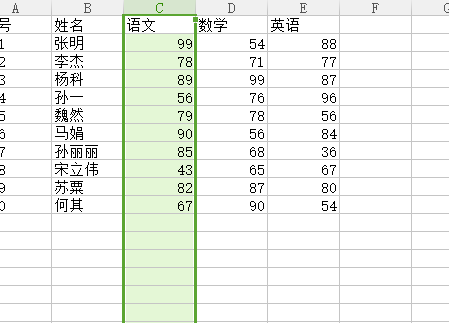
在工具栏中找到“排序”,选择“升序”或“降序”排列。
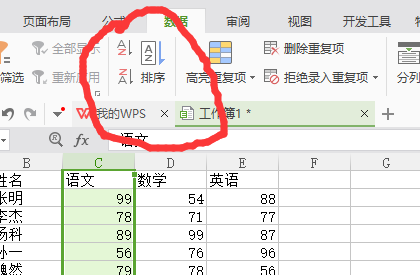
选择升序排列,数据就会从低到高排序。
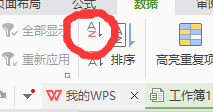
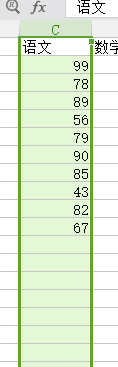
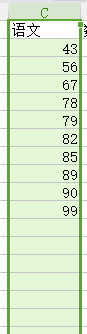
选择降序,数据就会从高到底排序。
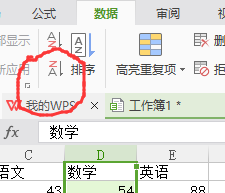
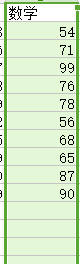
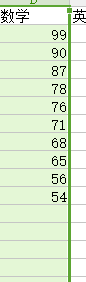
当数据过多时,就选择关键字进行排序。
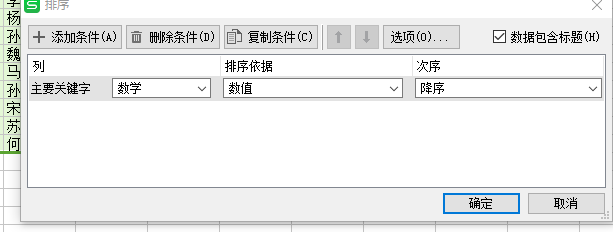
excel排序的相关文章:
